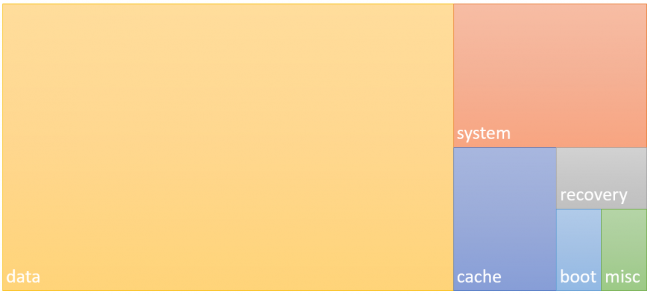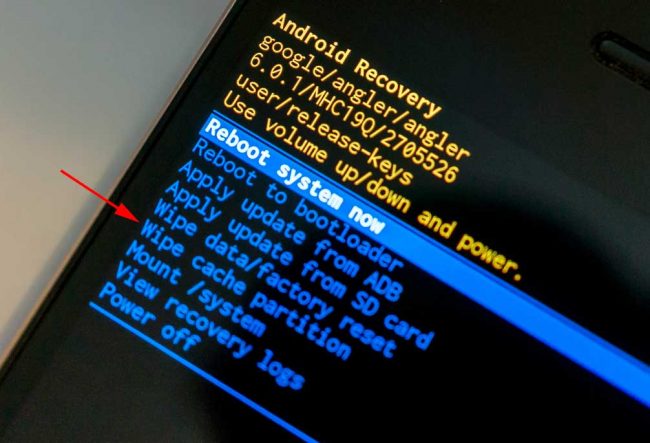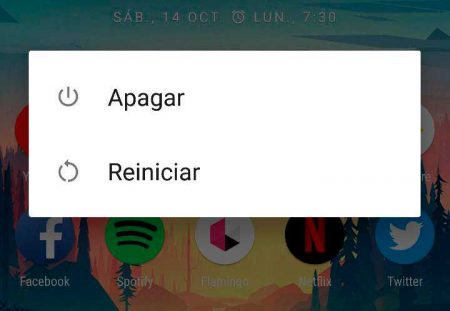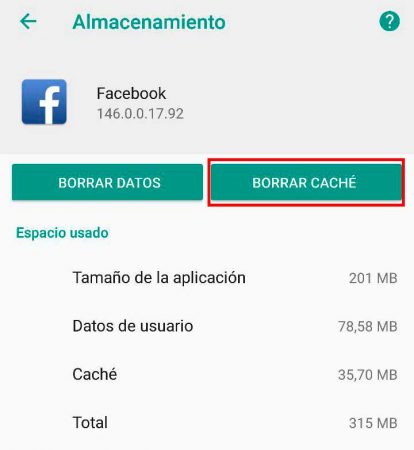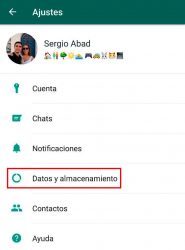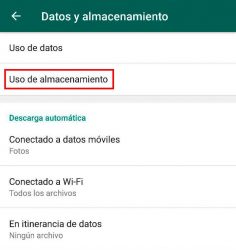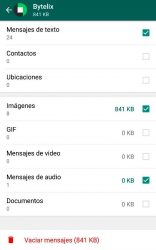Los sistemas operativos han evolucionado mucho en los últimos años, centrándose en la simplificación del diseño y la mejora del rendimiento. Se ha puesto mucho esfuerzo en facilitar el trabajo al usuario para que pueda olvidarse de complicadas configuraciones y se pueda centrar en lo que realmente importa. Pero como todos sabemos, con el tiempo los sistemas operativos se van ralentizando y necesitan de un pequeño mantenimiento para mantenerlo en forma. Es por ello que en este artículo os voy a explicar cómo optimizar el rendimiento de Android para que siempre funcione como el primer día.
Caché del sistema
La caché del sistema está formada por una serie de archivos que guardan la información que el sistema utiliza con más frecuencia para optimizar el rendimiento de Android y poder ejecutar las tareas de forma más ágil. Esta información se guarda en una partición específica y su eliminación no afecta en ningún caso a los datos del usuario. Seguro que ahora estaréis pensando, ¿por qué debemos borrarla si lo que hace es mejorar el rendimiento del sistema? Y tenéis razón, si la borramos el sistema tendrá que generar esos archivos de nuevo y no se aprovechará de las ventajas de esta partición.
La cuestión es que con el tiempo, esta partición se llena de archivos antiguos, información de aplicaciones que ya no tenemos instaladas y datos que en lugar de mejorar, empeoran el rendimiento del sistema, llegando incluso a producir errores de funcionamiento en casos extremos. Por tanto, eliminar la caché cada cada cierto tiempo mejora mucho el rendimiento de Android. Respecto a cada cuanto borrarla, lo mejor es que lo hagáis cuando notéis que vuestro dispositivo empieza a ir más lento de lo normal, pero cada 2 meses podría estar bien.
Cómo borrar la caché
Para borrar la caché del sistema deberéis acceder al recovery, ya que es la única forma de hacerlo. Si esto no os suena, no os preocupéis ya que es bastante sencillo acceder y realizar el borrado. De forma genérica, el proceso sería el siguiente:
- Apagar el dispositivo completamente.
- Mantener pulsados los botones de Volumen arriba y Power a la vez durante unos segundos.
- Cuando la pantalla se encienda, suelta el de Power y mantén el de volumen hasta que se muestre el recovery.
- Deberías ver un menú en el que puedes desplazarte con los botones de volumen. Pon el cursor encima de Wipe cache partition y pulsa el botón de Power para aceptar.
- Cuando termine, puedes reiniciar el sistema pulsando sobre Reboot.
Pero dependiendo de la marca el proceso puede variar un poco. Aquí tenéis algunas de las peculiaridades de las marcas más importantes:
- En Samsung, la combinación de botones a pulsar es Volumen arriba, botón Home y Power.
- En los Nexus y Pixel te aparecerá un muñeco de Android tumbado antes de acceder al recovery. Deberás mantener pulsado Power y pulsar Volumen arriba una vez para acceder al menú.
- En LG la combinación es un poco más enrevesada. Deberéis mantener Volumen abajo y Power hasta que aparezca el logo de LG. Entonces suelta un momento Power (sin soltar el de volumen) y vuelve a pulsarlo hasta que entre a recovery.
Si no os sirve ninguno de los métodos anteriores podéis buscar en Google el procedimiento para vuestro modelo o preguntar en los comentarios.
Un reinicio nunca viene mal
Puede parecer una tontería, pero un simple reinicio de vez en cuando puede mejorar el rendimiento del sistema considerablemente. He conocido casos en los que el dispositivo llevaba sin reiniciarse meses. Esto puede causar que ciertos procesos se queden en segundo plano constantemente y ralenticen el dispositivo, incluso produzcan un consumo de batería excesivo. Así mismo, cada vez que apagamos el dispositivo la memoria RAM se vacía, lo que también ayuda a renovar los archivos contenidos en la misma, similar a lo que hemos explicado en el punto anterior sobre la caché. Así que ya sabéis, reiniciar cada una o dos semanas es la forma más sencilla de optimizar el rendimiento de Android.
Desinstala aplicaciones que no uses
Otra cosa que suele ocurrir con el tiempo es que acumulamos muchas aplicaciones que no solemos usar. Esto ocupa espacio de almacenamiento y, algunas de ellas, pueden estar ejecutando procesos en segundo plano y mostrando notificaciones que afectan al rendimiento de Android. Por ello, realizar una limpieza y desinstalar las que no usemos es una buena práctica para mantener nuestro dispositivo en buenas condiciones.
No llenes el almacenamiento interno
Debido a la forma de almacenar la información en las memorias de los dispositivos Android, cuanto más nos acercamos al límite de capacidad peor rendimiento ofrecen. Es por ello que no se recomienda tener el almacenamiento interno lleno, si no que debería dejarse libre al menos un 10% de la capacidad total. Si vuestro dispositivo permite ampliar el almacenamiento con tarjetas de memoria, lo ideal sería utilizar una para guardar documentos que no usemos habitualmente y el contenido multimedia como fotos y música. Evitad pasar las aplicaciones a esta memoria siempre que no sea imprescindible ya que, al tener una velocidad de lectura y escritura menor que la del almacenamiento interno, empeorará el rendimiento al usar dichas aplicaciones.
Otra cosa que podéis hacer para liberar espacio de forma sencilla es borrar la caché de las aplicaciones. Esta es distinta de la que hemos comentado en el primer apartado y puede borrarse directamente desde los ajustes de Android. Para ello, acceded al menú de ajustes, en la sección almacenamiento. Os debería aparecer una categoría que pone Caché y que pulsándola podréis borrar. Esto varía dependiendo del fabricante y la versión de Android, sólo deberéis investigar un poco para encontrarlo. En Android Oreo esta opción se ha desactivado y deberéis borrar de forma individual la caché de cada aplicación.
Y finalmente, el que seguramente sea el principal culpable de llenar memorias: nuestro querido Whatsapp. Hoy en día raro es encontrar a alguien que no esté en al menos un grupo, grupo en el que lejos de hablar de cosas importantes relacionadas con el tema que en un principio propició su creación, se envían cientos de imágenes y vídeos supuestamente graciosos que al final provocan que nos quedemos sin almacenamiento. Por suerte Whatsapp introdujo una función para eliminar de forma bastante sencilla esta información irrelevante. Para ello accedemos a Ajustes, Datos y almacenamiento, Uso de almacenamiento. Aquí veremos cada chat con el espacio que está ocupando y, si entramos en cada uno, podremos borrar cada categoría de mensajes de forma individual pulsando en Administrar mensajes.
Y con esto terminamos, si seguís estos pasos para optimizar el rendimiento de Android mantendréis su funcionamiento como el primer día a lo largo del tiempo. Si tenéis cualquier duda o sugerencia sólo tenéis que dejarlo en los comentarios.